Cómo aplicar el control parental en Google Play Store?
TODO LOS TEMAS
- ¿Cómo aplicar Control Parental?
-
- ¿Se Te Olvido La Contraseña De Restricciones?
- Como Establecer El Control Parental En WhatsApp
- Control Parental de Facebook
- El Mejor Software Gratuito de Control Parental
- Las Mejores Aplicaciones para Monitorear el iPhone de un Niño
- Mejores Aplicaciones de Control Parental para iPhone del 2018
- Cómo Revisar el Historial de Navegación Privada en Teléfonos o Tablets Android
- Mejores Aplicaciones Gratuitas de Control Parental Para Android en el 2018
- Google está eliminando las funciones de control parental de Chrome
- Mejores Aplicaciones de Control Parental iOS para iPad e iPhone 2018
- Detección y Eliminación de Spyware para iPhone
- Utilice su Router para Limitar el Uso de Internet de su Hijo
- ¿Cómo Ver lo que mi Hijo/Hija esta Haciendo en su Teléfono?
- Monitor de Bebé: Vigila a tu bebé en todas partes y en todo momento
- Las Mejores Aplicaciones de Control Remoto en 2018 Para Controlar el TV & PC
- ¿Cómo rastrear su celular?
-
- Mejor Software Gratuito Para el Rastreo de Correos Electrónicos del 2018
- Cómo Cambiar la Ubicación en su iPhone
- Cómo Encontrar la Ubicación de Alguien en Facebook
- Rastreador Gratuito de un Teléfono Celular a través del Número
- Como Rastrear Un Numero De Teléfono Gratis
- ¿Cómo Saber Si Tu Teléfono Está Siendo Monitoreado?
- ¿Cómo Rastrear La Ubicación de una Llamada Telefónica?
- Como Rastrear Un Teléfono Android Desde iPhone Gratis
- Como Rastrear Gratis un iPhone Por Numero En Línea
- Como Rastrear La Ubicación Con Un Numero Telefónico En Línea Gratis
- Cómo Usar un Router para Monitorear Qué Sitios Web Son Visitados
- Como Rastrear Un Carro Con GPS Gratis
- Como Rastrear un Teléfono Utilizando el IMEI Gratis
- Aplicaciones De Rastreo GPS Gratis 2019
- Como Rastrear La Ubicación de Un Teléfono Celular Utilizando Google Earth
- ¿Cómo bloquear aplicaciones?
-
- Mejores Aplicaciónes Gratuitas de Android Para Bloquear Llamadas
- Aplicaciones Bloqueadoras de Llamadas Para iPhone
- Cómo Bloquear Anuncios en Youtube al Utilizar un Android
- Cómo Bloquear la Pornografía en el Teléfono Celular de un Niño
- Aplicaciones Para Bloquear Mensajes de Texto Para Android y iPhone
- Nueva Aplicación De Bloqueo Pornográfico Del 2018
- Como Bloquear Pornografía en iPhone
- Apps para el Bloqueo de Pop-Up para Google Chrome
- Mejor Aplicación para Bloquear Pornografía
- Cómo Bloquear Pornografía en Teléfonos y Tabletas Android
- Las Mejores 10 Aplicaciones de Bloqueo de Sitios Web 2018
- Mejores Aplicaciones del 2018 para Padres para Bloquear Pornografía
- ¿Cómo Bloquear Sitios Web Porno?
- ¿Cómo Bloquear Sitios Web en Chrome con un Android?
- Las Mejores Aplicaciones para Bloquear Anuncios y Por Qué Las Necesitamos
- ¿Cómo localizar su familia?
-
- El Mejor Localizador Familiar de Sprint
- Métodos para Localizar un Miembro de la Familia o Compartir Su Ubicación con la Familia
- App de Localizador: T-Mobile Localizador Familiar
- La Mejor Alternativa al Localizador Familiar Life360
- Las 10 Mejores Aplicaciones de Fertilidad del 2019
- Software de Árbol Familiar Y Aplicaciones Para Tu Aplicación De Búsqueda Familia
- 5 Aplicaciones De Localización Familiar Gratis | Rastreador GPS gratuito para ni
- Las 5 Mejores Aplicaciones Familiares Económicas Para Ayudar A Tu Familia A Ahor
- 10 Mejores Aplicaciones de Juegos Familiares
- Mejor Localizador Familiar de AT&T
- ¿Cómo monitorear su celular?
-
- Como Monitorear Mensajes De Texto En Android
- Monitor De Batería Android - ¿Que Esta Descargando La Batería De Tu Android?
- 10 Mejores Apps de Monitoreo Para Android Para Monitorear a Su Hijo
- Cómo Monitorizar el Uso de Datos en un iPhone
- Las Mejores Aplicaciones De Monitoreo Para Android 2019
- Las 5 Mejores Aplicaciones de Rastreo de Sueno Para iPhone Y Apple Watch
- Cómo Convertir Su iPhone en un Monitor de Tensión Arterial
- Las Mejores Aplicaciones Android Para Monitorear la Frecuencia Cardiaca del 2018
- Mejores Aplicaciones Android para Monitoreo de Bebes
- Mi Esposo Esta Adicto a Su Teléfono
- Las Mejores Herramientas de Monitoreo de Sitio Web Gratis en 2018
- ¿Cómo poner filtro y tiempo de pantalla?
-
- ¿Qué es el Tiempo de Pantalla en iPhone y Cómo se Usa?
- Aplicación De Cronometro De Niños Para Controlar El Tiempo En iPhone e iPad
- Revisar el Uso de Dispositivo de los Niños con el Tiempo de Pantalla en iOS 12
- Reseña de Barracuda Web Filter - Características& Pros& Contras y Alternativa
- Las mejores soluciones de filtros web que los padres deben conocer
- Cómo Filtrar un Sitio Web en Chrome
- Top 5 de Bloqueadores de Contenido iOS que Realmente Funcionan en 2019
- Bloqueadores de Contenido Útiles para Samsung e iPhone
- Los Mejores Filtros De Internet Para Teléfonos Y Tabletas De Niños
- FamiSafe Software de Filtrado de Internet
- Los 10 Mejores Filtros del Contenido de Internet | Filtrado Web que Funciona al
- ¿Cómo poner Control Parental en iOS y Android?
-
- 10 Aplicaciones de Control Parental Para Dispositivos Android
- Controles Parentales - Cómo Bloquear el iPhone de su Hijo
- Cómo Llevar a Cabo el Control Parental en el iPod Touch
- La Mejor Aplicación De Control Parental Android
- Las Mejores Aplicaciones Parentales Para Teléfonos y Tabletas Android
- Como Establecer Controles Parentales YouTube En iPad
- El Control Parental Para Tableta Android Se Asegurará Que Los Niños Estén Bien
- Cómo Desactivar los Controles Parentales de iPhone
- Métodos para Bloquear Mensajes de Texto en un iPhone
- Controles Parentales iPhone 7 y iPhone 7 Plus
- Consejos y Reviews
-
- Cosas Que Nunca Deberías De Prohibir Que Tu Niño Haga
- Reseña Norton Family Premier - Pros & Cons Y Alternativa
- Reseña de la Aplicación de Control Parental Kroha. Doctor Komarovskiy - Pros & Cons
- 10 cosas que los padres nunca deberían hacer por sus hijos
- 10 Consejos Básicos de Cómo Proteger a su Hijo
- Reseña De Control Parental Screen Time - Pros& Cons Y Alternativa FamiSafe Alter
- Reseña De Control Parental My Watchdog Mobile - Pros& Cons Y Alternativa A Famisafe
- Reseña de FamilyTime Parental Control - Pros& Contras y Alternativa
- 10 Consejos Para Padres Para Lidiar Con un Niño Travieso
- Reseña De Control Parental SecureTeen - Pros& Cons& y una Alternativa
- Reseña de Kids Place Parental Control - Pros& Contras& y Alternativas
- 10 problemas De Conducta De Niños Que Son Culpa de Los Padres
- ¿Cómo prevenir el Cyberbulling?
-
- Bullying En Línea: Aprende A Como Lidiar Con El Bullying En Línea
- Cómo Proteger a tus Hijos del Acoso o Bullying por Mensajes de Texto
- Qué hacer si alguien es intimidado por redes sociales
- ¿Cómo Alejar del Bullying a Tus Hijos?
- Las 3 mejores maneras que debes conocer para evitar bullying o acoso escolar
- Los 5 Mejores Programas Anti-Bullying en Escuelas
- Las Apps Anti-Bullying Más Útiles para Control Parental
- Estos Videos Anti-Bullying Pueden Ayudarte a Entender el Bullying
- Cómo Prevenir el Bullying en Escuelas: Una Guía Completa para Padres e Hijos
- Consejos para Niños Sobre Cómo Detener el Bullying en Escuelas
Sep 11, 2024 Filed to: Consejos de Control Parental Proven solutions
El objetivo de Google ha sido siempre integrar en su ecosistema la tecnología más puntera y creativa. Un sistema de filtrado de material digital denominado control parental en Play Store permite a los padres limitar lo que sus hijos pueden ver en los dispositivos Android. Esta tecnología ayuda a los padres a supervisar las actividades de sus hijos en Internet y a protegerlos de información indebida o peligrosa. Los padres deben crear una cuenta de Google para que sus hijos utilicen el sistema. Una vez creada la cuenta, los padres pueden añadir a los dispositivos de sus hijos las aplicaciones y el material a los que desean acceder. El programa puede restringir las actividades de un niño en Internet, como cuánto dinero puede gastar en compras en línea o qué información puede ver. Este artículo muestra cómo configurar el control parental en Play Store.

Tabla de Contenido
Parte 1: ¿Cómo establecer el control parental en Google Play Store?
Configurar control parental en Google Play Store puede ser muy beneficioso si quieres limitar el alcance de tu hijo a la cada vez más abundante información de Internet. Por ejemplo, en función del nivel de madurez de tu hijo, puedes limitar el material que puede descargar o comprar en Google Store. Sin embargo, sólo las compras realizadas a través del sistema de pago de Google Play estarán cubiertas por los ajustes de aprobación de compras.
Consejo: No todas las naciones tienen controles parentales para todos los formularios. Es posible que tenga que volver a revisar los controles parentales mientras viaja.
Cómo establecer el control parental para los miembros de la familia que gestionan sus cuentas
Sigue los siguientes procedimientos para instalar controles parentales en Play Store para tu dispositivo Android.
Nota: Puedes establecer restricciones parentales para cada usuario si tu dispositivo admite varios usuarios. Sin embargo, necesitarás el PIN creado por la persona que puso los controles parentales para eliminarlos o modificarlos.
Paso 1: Selecciona Familia en la aplicación Google Play
Abre la aplicación Google Play y toca el icono de perfil en la esquina superior derecha.

Seleccione Control parental en el menú Configuración y, a continuación, seleccione Familia.

Paso 2: Activar el control parental y crear un PIN
Activa el control parental.

Crea un PIN que tu hijo no conozca para salvaguardar las restricciones parentales.

Paso 3: Filtrar categoría de contenido
Elija la categoría de contenidos que desea filtrar. Seleccione un método de filtrado o restricción de acceso.

Ya está. Has configurado correctamente controles parentales en Google Play Store.
Cómo establecer el control parental para las cuentas de miembros de la familia gestionadas con Family Link
El control parental funciona en los dispositivos Android cuando tu hijo tiene una cuenta de Google iniciada. La configuración del control parental de un niño debe ser configurada o modificada por uno de los padres del grupo familiar mediante la contraseña de su cuenta de Google.
También puedes configurar restricciones parentales para tu hijo si gestionas su cuenta de Google a través de Family Link. Veamos cómo.
Paso 1: Inicia la aplicación móvil Family Link y elige un niño.
Paso 2: Alterna entre Controles, Restricciones de contenido y Google Play.
Paso 3: Para filtrar una categoría específica de material, tócala.
Paso 4: Selecciona un método de filtrado o restricción de acceso.
Si haces clic en el nombre de tu hijo, también podrás gestionar su cuenta en g.co/YourFamily. (Si quieres utilizar Family Link desde tu PC o portátil para controlar los teléfonos de tus hijos, consulta esta guía:¿Cómo uso Family Link en mi ordenador o portátil?)
Parte 2: ¿Cómo bloquear Google Play Store App?
FamiSafe es un software de control parental en Play Store que no necesita que hagas root o jailbreak al dispositivo. Ayudará a evitar que tus hijos estén expuestos a material nocivo en línea que puede llegar de cualquier forma, como:
- Incluso sitios web aparentemente inofensivos podrían incluir material malicioso, compartir el historial de tu navegador con terceros, como publicidad, o robar tu información personal.
- En Internet también abundan los trolls, el ciberacoso y la depredación en línea. Nueve de cada 10 jóvenes admiten que existe el acoso en línea, y el sesenta por ciento de las personas que utilizan las redes sociales tienen experiencia personal con el acoso.
- Además, las víctimas de ciberacoso tienen un riesgo 1,9 veces mayor de quitarse la vida. Los niños, a diferencia de los adultos, ven en Internet una fuente de placer y un medio a través del cual pueden expresarse.
- No son conscientes de sus peligros y pueden facilitar demasiada información o convertirse en víctimas de los ladrones en línea.
Sin embargo, si dispones del software de control infantil FamiSafe, no tendrás que preocuparte por la seguridad de tus hijos. Mira este vídeo para comprobar cómo funciona FamiSafe para bloquear aplicaciones no deseadas.
Instalar y registrar una cuenta FamiSafe en el dispositivo de los padres es el primer paso para empezar a utilizar FamiSafe. También puedes acceder a la aplicación en modo invitado y echar un vistazo antes de descargarla.
La creación de una cuenta FamiSafe en el dispositivo móvil de uno de los padres puede realizarse en los siguientes pasos.
Paso 1: Descargar FamiSafe e iniciar sesión
Busca FamiSafe directamente en Google Play o App Store para obtener FamiSafe en tu dispositivo. También puede descargar FamiSafe pulsando los botones de descarga que aparecen a continuación.
Pruébalo gratis en Google Play y App Store!
Se han inscrito 5.481.435 personas.
- Filtro web y SafeSearch
- Límite de tiempo de pantalla y horario
- Seguimiento de la ubicación e informe de conducción
- Bloqueador de apps y rastreador de actividad de apps
- Monitor del historial de YouTube y bloqueador de vídeos
- Alertas de textos e imágenes porno en redes sociales
- Funciona en Mac, Windows, Android, iOS, Kindle Fire, Chromebook
Recorrido por las nuevas funciones añadidas en FamiSafe V6.0.

Puedes iniciar sesión en FamiSafe con tu cuenta de Apple, Google o Facebook o registrar un ID de Wondershare.
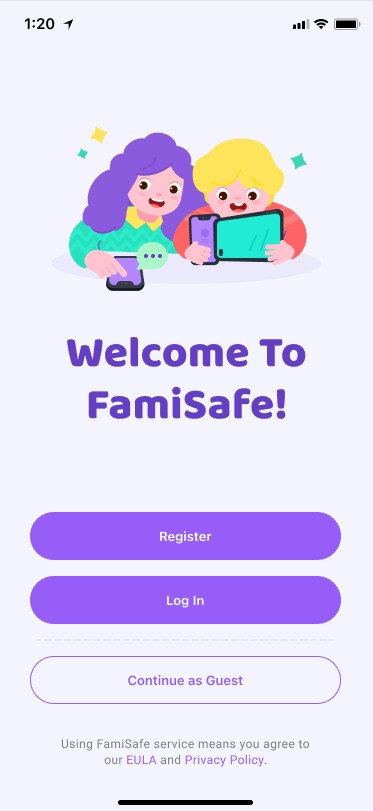
Paso 2: Vincular el teléfono y establecer el control parental
Continúa como padre y vincula el teléfono del niño mediante el código QR o el código de emparejamiento.

Una vez emparejado y autorizado el dispositivo por parte del niño, utiliza el asistente de configuración para establecer el control parental total y ya podrás bloquear la aplicación Google Play Store.

Paso 3: Establecer reglas para el bloqueo instantáneo
Ahora, haz clic en la opción Tiempo de Pantalla en el Control Parental

Pulsa Detalles junto a Reglas de ScreenTime y asegúrate de que el botón de opción Bloqueo instantáneo está activo.
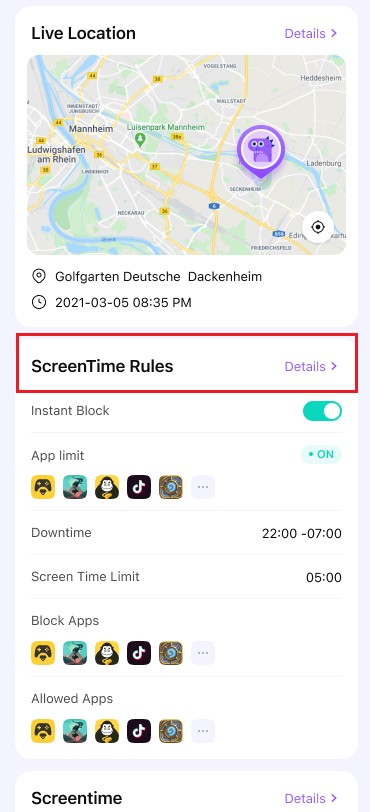
Paso 4: Activar el bloqueo instantáneo
Por último, desplázate hacia abajo y elige Bloqueo instantáneo para bloquear el acceso a todas las aplicaciones inmediatamente.
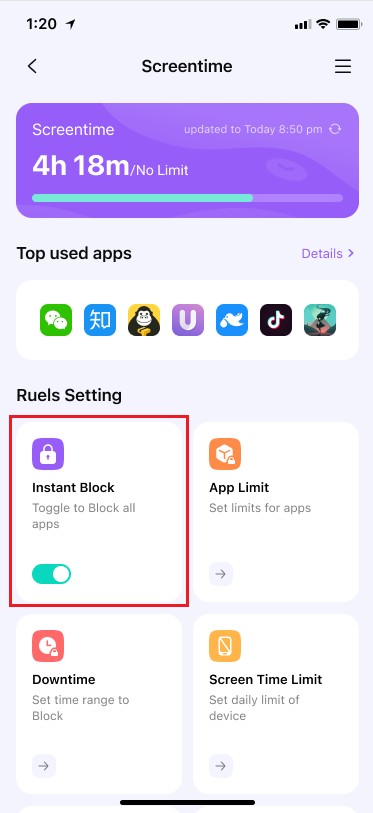
Parte 3: Conclusión
¿Te preocupa como padre la seguridad de tus hijos cuando utilizan sus smartphones? Esto te va a gustar. El problema de evitar el control parental en la Play Store y su no disponibilidad en ciertas zonas se resuelve con el programa único "FamiSafe Parental Control." FamiSafe control parental en Play Store restringe el acceso a software y material censurable a la vez que te da acceso remoto al contenido del teléfono de tu hijo. De este modo, los padres pueden dar a sus hijos sus tabletas o teléfonos móviles sin preocuparse de que se metan en problemas. Pueden utilizar la aplicación para mantenerse seguros cuando juegan o buscan en Google Play Store nuevos juegos para descargar o comprar.
Pruébalo gratis en Google Play y App Store!
Se han inscrito 5.481.435 personas.
- Filtro web y SafeSearch
- Límite de tiempo de pantalla y horario
- Seguimiento de la ubicación e informe de conducción
- Bloqueador de apps y rastreador de actividad de apps
- Monitor del historial de YouTube y bloqueador de vídeos
- Alertas de textos e imágenes porno en redes sociales
- Funciona en Mac, Windows, Android, iOS, Kindle Fire, Chromebook
Preguntas frecuentes:
1. ¿Puedo poner una restricción de edad en Play Store?
Sí, tu puedes Puedes limitar el material que se puede descargar o comprar desde Google Play en un smartphone Android en función del nivel de madurez cuando activas el control parental.
2. ¿Puede Play Store tener controles parentales?
El control parental funciona en los dispositivos Android cuando tu hijo tiene una cuenta de Google iniciada. La configuración del control parental de un niño debe ser configurada o modificada por uno de los padres del grupo familiar mediante la contraseña de su cuenta de Google.
3. Cómo puedo evitar que mis hijos instalen aplicaciones de Google Play?
Activar los controles parentales en Google Play Store debería ser el primer paso antes de dar a tu hijo un nuevo smartphone Android. Puede limitar el acceso a determinadas aplicaciones, películas, programas de televisión, música y libros, en función de sus preferencias.

Omar Antonio M.
staff Editor
Generally rated4.5(105participated)